Page 1
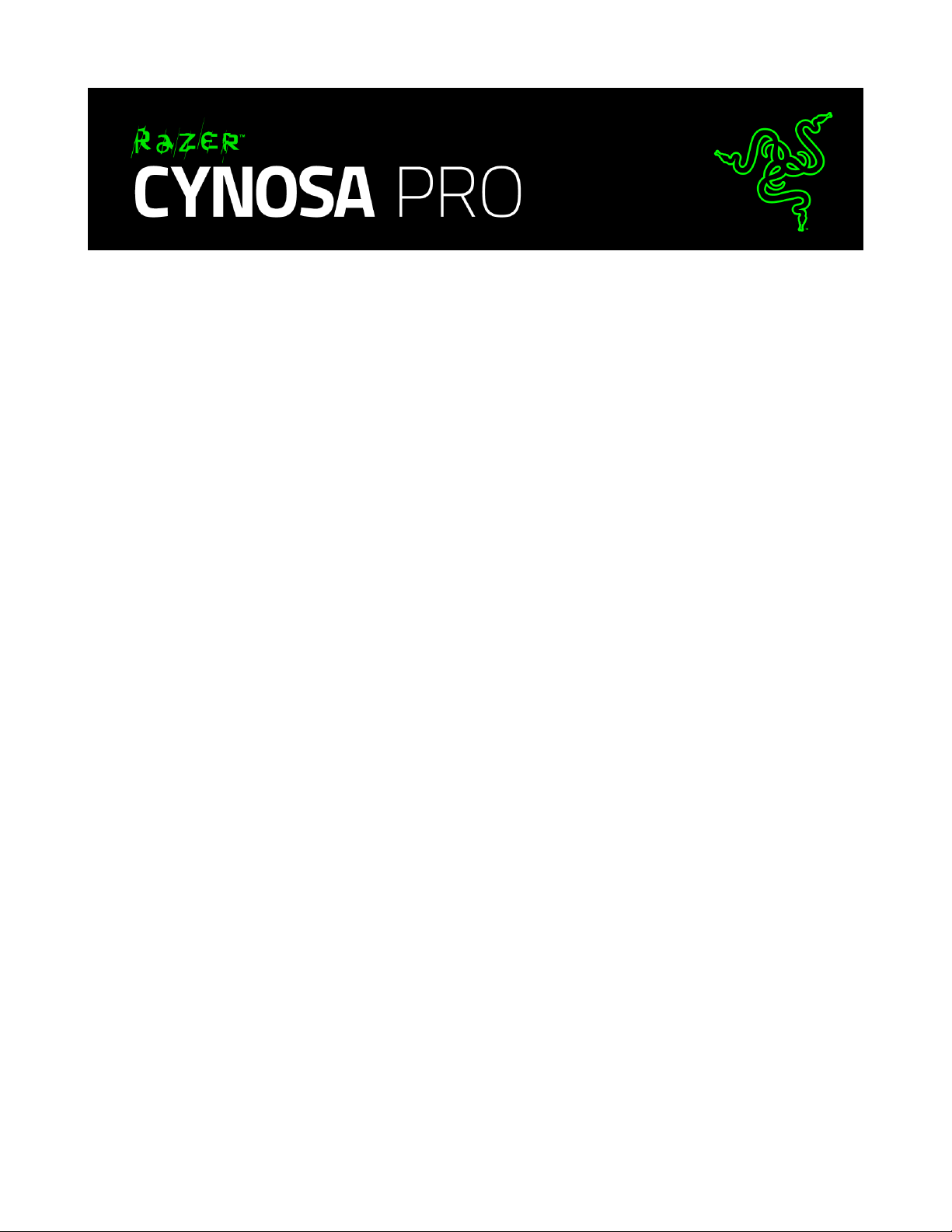
Клавиатура Razer Cynosa Pro, разработанная специально для игр, поможет вам
поднять вашу игру на новый уровень. Эта прочная клавиатура, оснащенная
мембранными клавишами игрового уровня с тактильной обратной связью от
каждого удара по клавишам, предоставляет вам максимальный контроль. Четкая
подсветка из трех цветов позволяет вам выбрать классический синий Razer,
современный зеленый Razer или классное сочетание двух цветов для
максимальной видимости даже в условиях низкой освещённости.
0 | For gamers by gamers™
Page 2
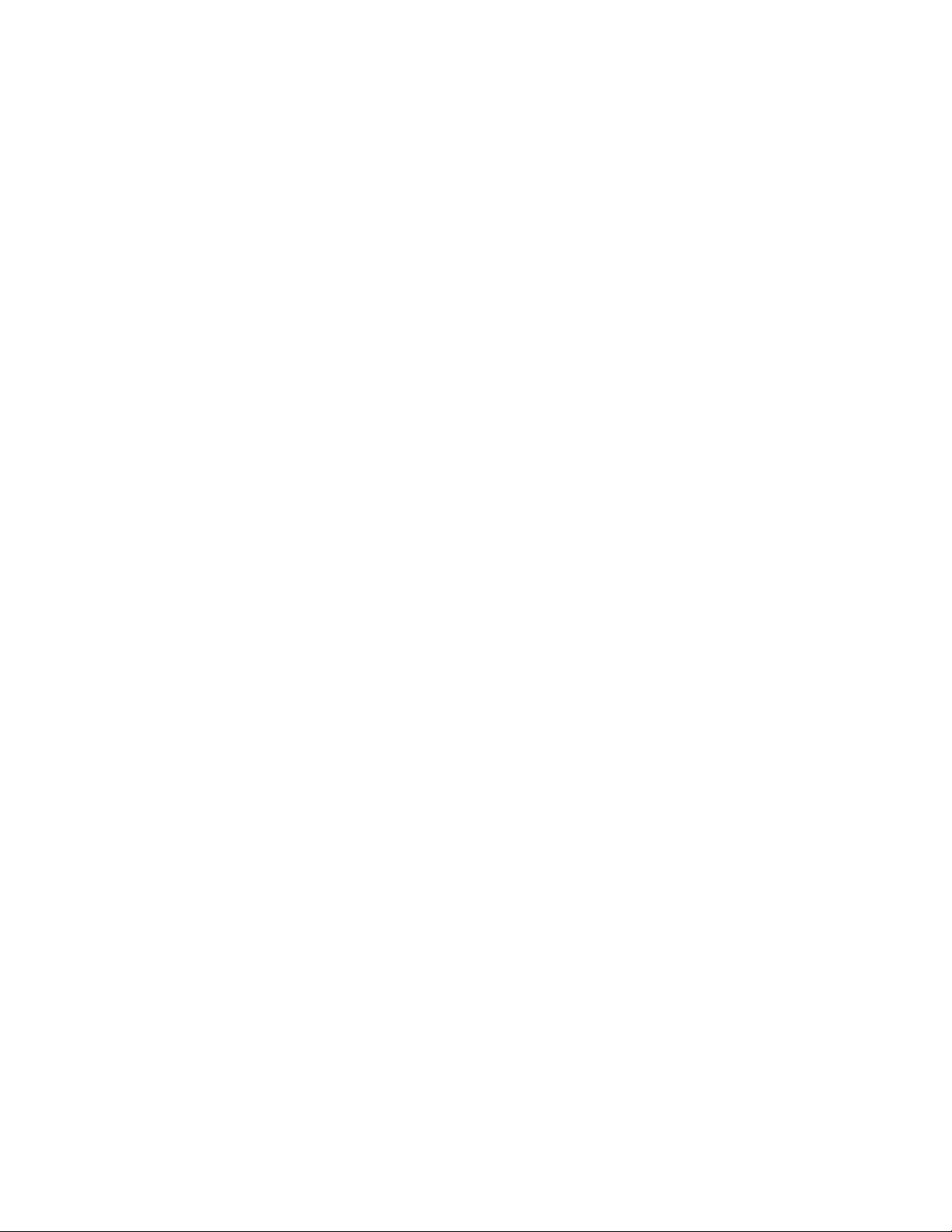
ОГЛАВЛЕНИЕ
1. КОМПЛЕКТАЦИЯ / СИСТЕМНЫЕ ТРЕБОВАНИЯ .................................... 2
2. РЕГИСТРАЦИЯ / ТЕХНИЧЕСКАЯ ПОДДЕРЖКА ....................................... 2
3. ТЕХНИЧЕСКИЕ ХАРАКТЕРИСТИКИ ......................................................... 3
4. СХЕМА УСТРОЙСТВА ............................................................................. 4
5. НАСТРОЙКА RAZER CYNOSA PRO .......................................................... 5
6. ИСПОЛЬЗОВАНИЕ RAZER CYNOSA PRO ................................................. 6
7. УСТАНОВКА RAZER CYNOSA PRO ........................................................... 8
8. БЕЗОПАСНОСТЬ И ОБСЛУЖИВАНИЕ ................................................... 28
9. ЮРИДИЧЕСКАЯ ИНФОРМАЦИЯ .......................................................... 30
1 | razer™
Page 3
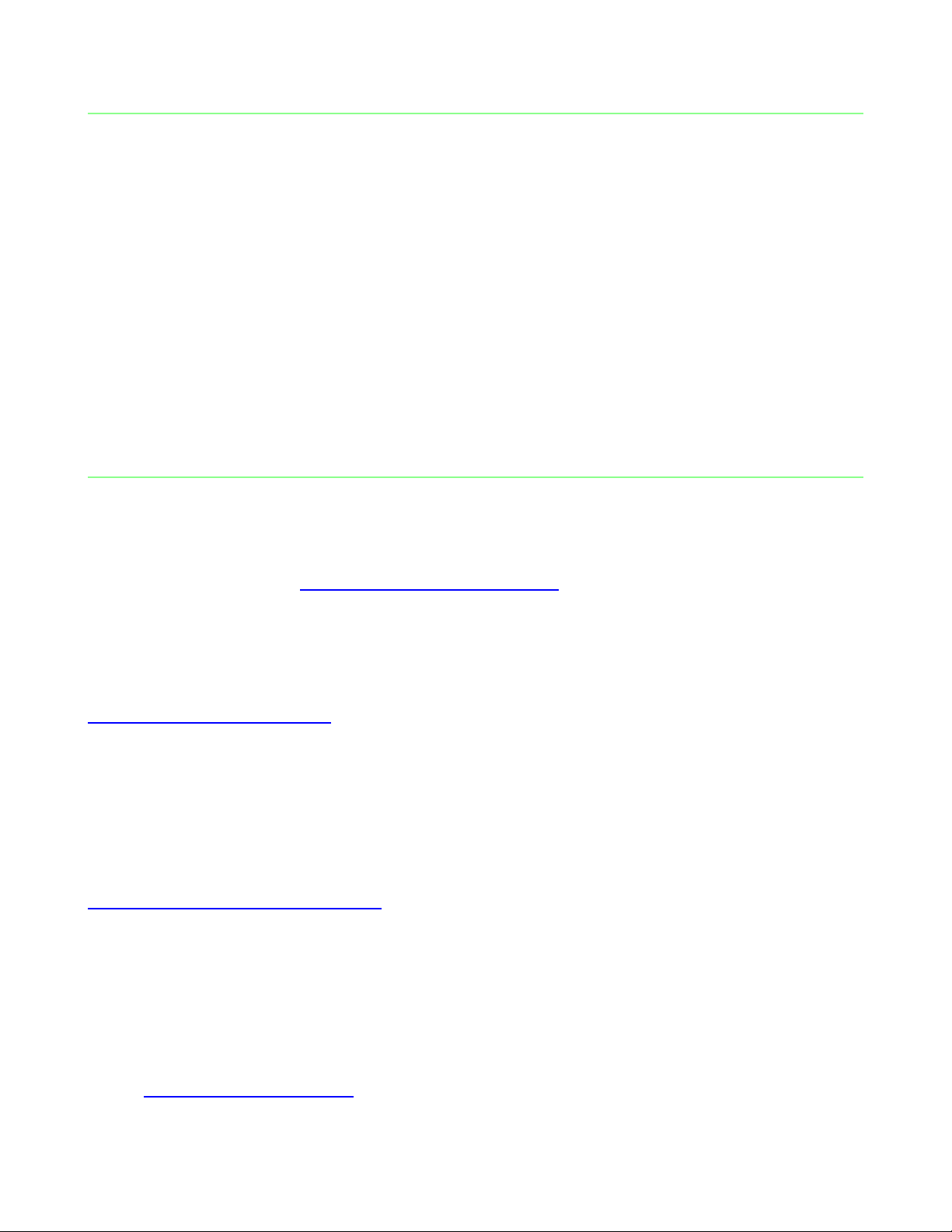
1. КОМПЛЕКТАЦИЯ / СИСТЕМНЫЕ ТРЕБОВАНИЯ
КОМПЛЕКТАЦИЯ
Razer Cynosa Pro
Важная информация об изделии
СИСТЕМНЫЕ ТРЕБОВАНИЯ
ПК со свободным USB-портом
Windows® 8 / Windows® 7 / Windows Vista® / Windows® XP (32-разрядный)
Подключение к Интернету
200МБ свободного места на жестком диске
2. РЕГИСТРАЦИЯ / ТЕХНИЧЕСКАЯ ПОДДЕРЖКА
РЕГИСТРАЦИЯ
Посетите страницу www.razerzone.com/razer-id, чтобы получить доступ к
широкому диапазону преимуществ Razer через идентификатор Razer. Войдите в
аккаунт Razer Synapse, чтобы, например, получить точную информацию о статусе
гарантии вашего продукта. Чтобы получить дополнительную информацию о
программе Razer Synapse и ее функциях, перейдите в раздел
www.razerzone.ru/synapse.
Если вы уже являетесь пользователем Razer Synapse, зарегистрируйте свое
устройство, нажав на свой адрес электронной почты в приложении Razer Synapse
и выберите Статус гарантии в раскрывающемся списке.
Чтобы зарегистрировать устройство онлайн, посетите веб-сайт
www.razerzone.com/registration. Обратите внимание, что вы не сможете увидеть
статус вашей гарантии, если зарегистрируете продукт через веб-сайт.
ТЕХНИЧЕСКАЯ ПОДДЕРЖКА
Преимущества регистрации:
один год ограниченной гарантии от производителя
доступ к руководствам и бесплатной технической поддержке на веб-сайте
www.razersupport.com.
2 | For gamers by gamers™
Page 4
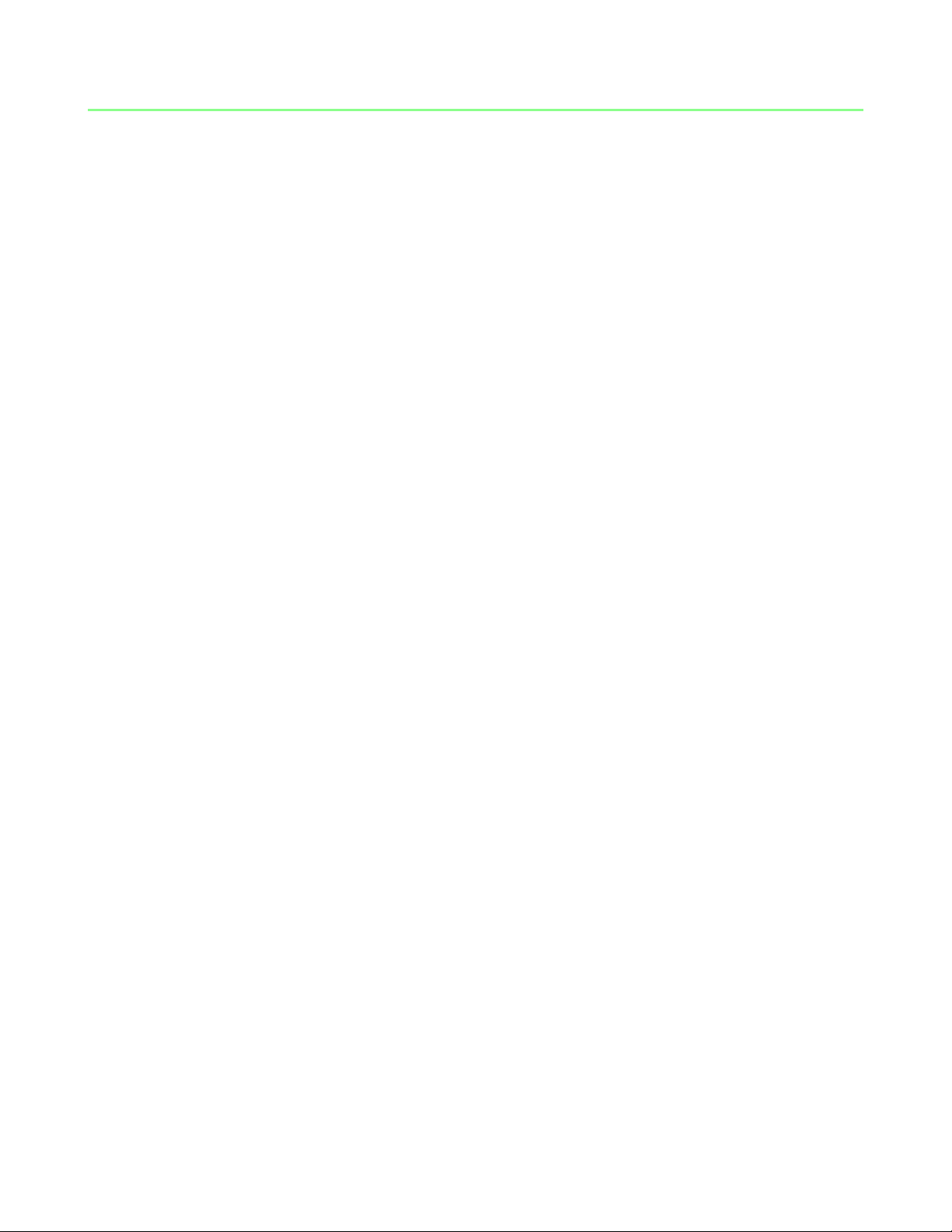
3. ТЕХНИЧЕСКИЕ ХАРАКТЕРИСТИКИ
ТЕХНИЧЕСКИЕ ХАРАКТЕРИСТИКИ
Мембранные клавиши игрового уровня
Прочный водостойкий дизайн
Подсветка из трех цветов
Полностью программируемые клавиши с возможностью записи макросов
«на ходу»
Специальный игровой режим
Оптимизированная матрица клавиш
Поддержка Razer Synapse
ПРИМЕРНЫЕ РАЗМЕРЫ И ВЕС:
Длина 457 мм
Ширина 174 мм
Толщина 32.8 мм
Вес 878 г
3 | razer™
Page 5
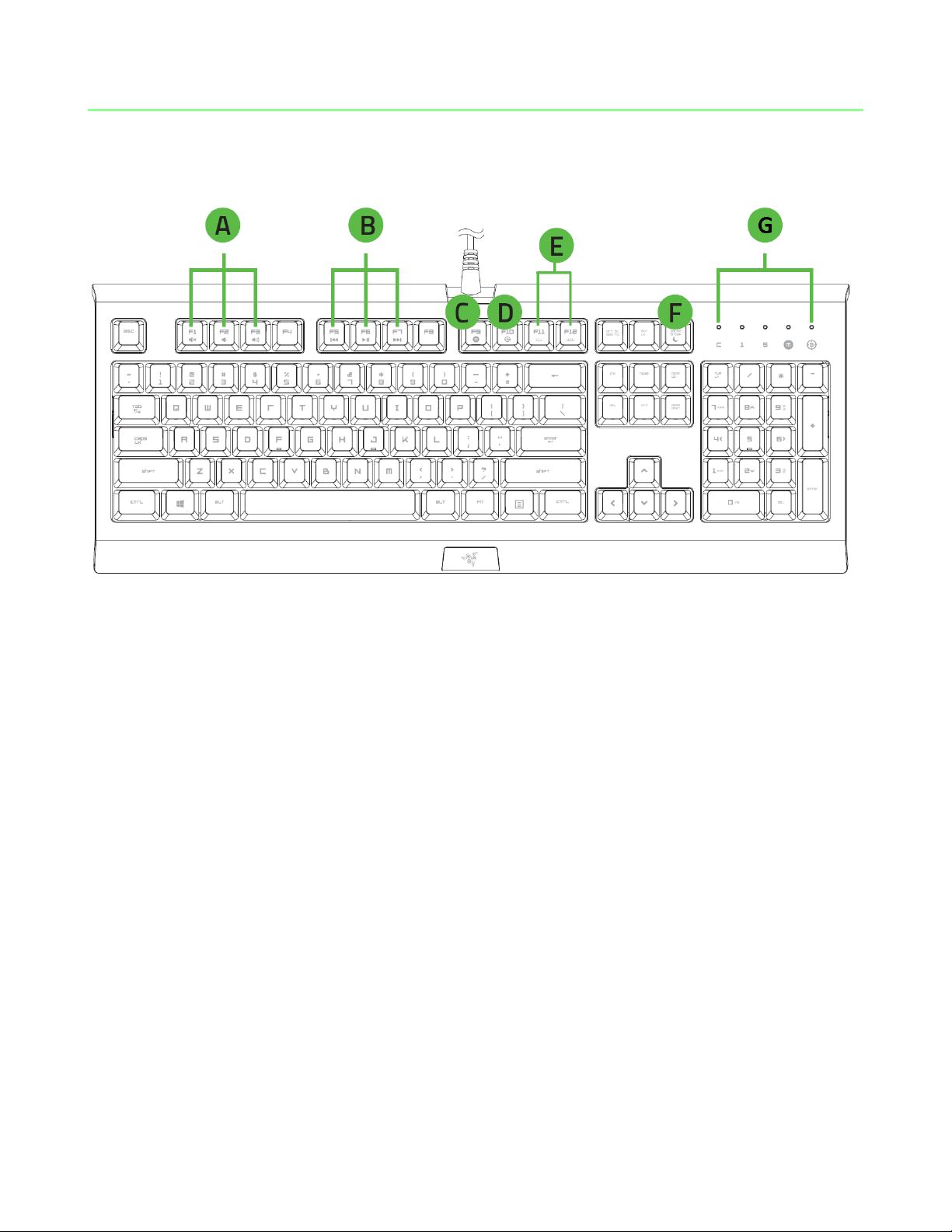
4. СХЕМА УСТРОЙСТВА
A. Клавиши регулировки громкости
B. Мультимедийные клавиши
C. Клавиша записи макросов "на лету"
D. Клавиша выборп игрового режима
E. Клавиши управления LED подсветкой
F. Клавиши спящий режим
G. Светодиодные индикаторы
4 | For gamers by gamers™
Page 6
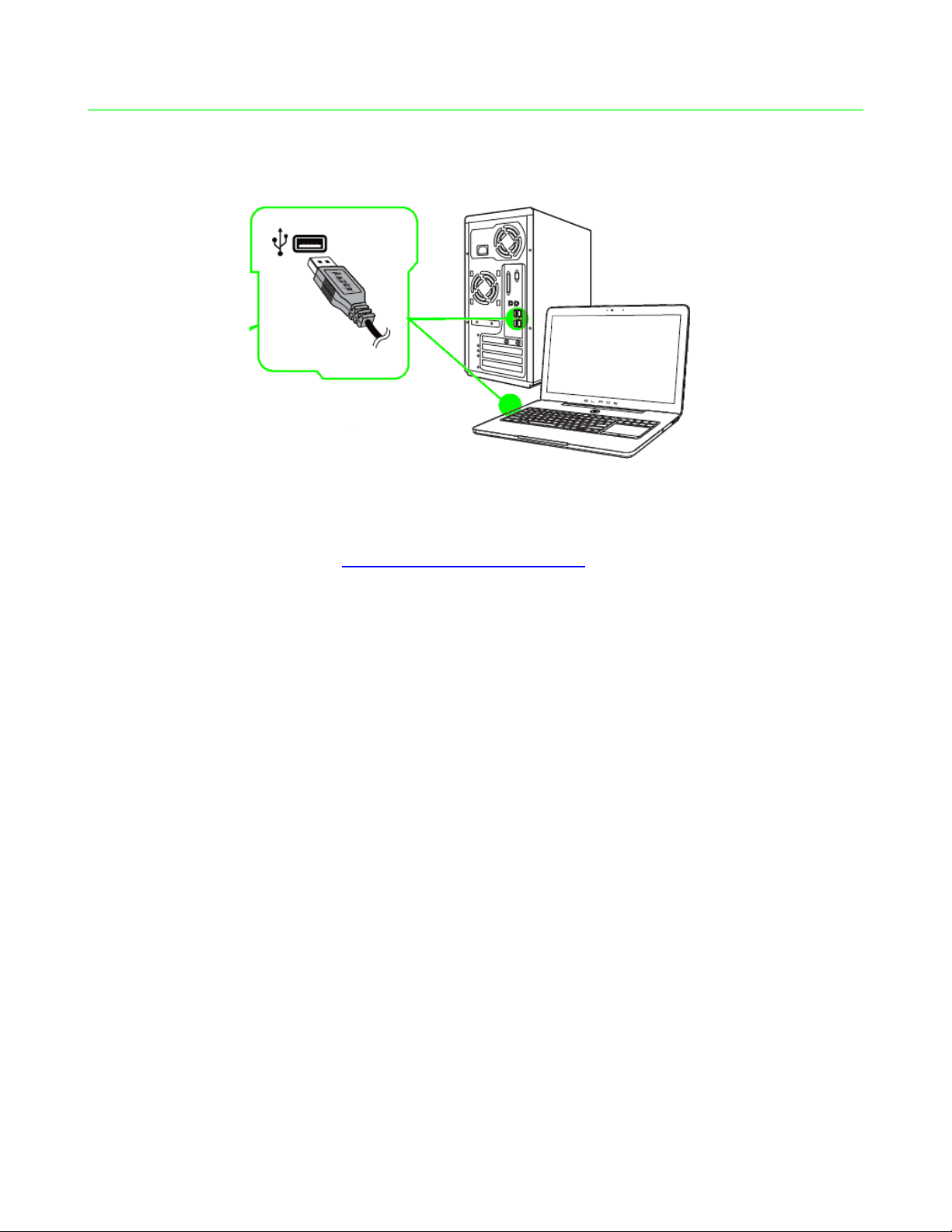
5. НАСТРОЙКА RAZER CYNOSA PRO
Шаг 1: Подключите устройство Razer к USB порту вашего компьютера.
Шаг 2: Установите приложение Razer Synapse по подсказке* или загрузите
установщик с сайта www.razerzone.ru/synapse.
Шаг 3: Создайте свое уникальное имя Razer ID или войдите в систему Synapse под
уже существующем именем Razer ID.
*Возможно в Windows 8 или более поздней версии.
Примечание: по умолчанию Razer Cynosa Pro светится статичным зеленым индикатором. Чтобы
настроить подсветку, установите Razer Synapse.
5 | razer™
Page 7
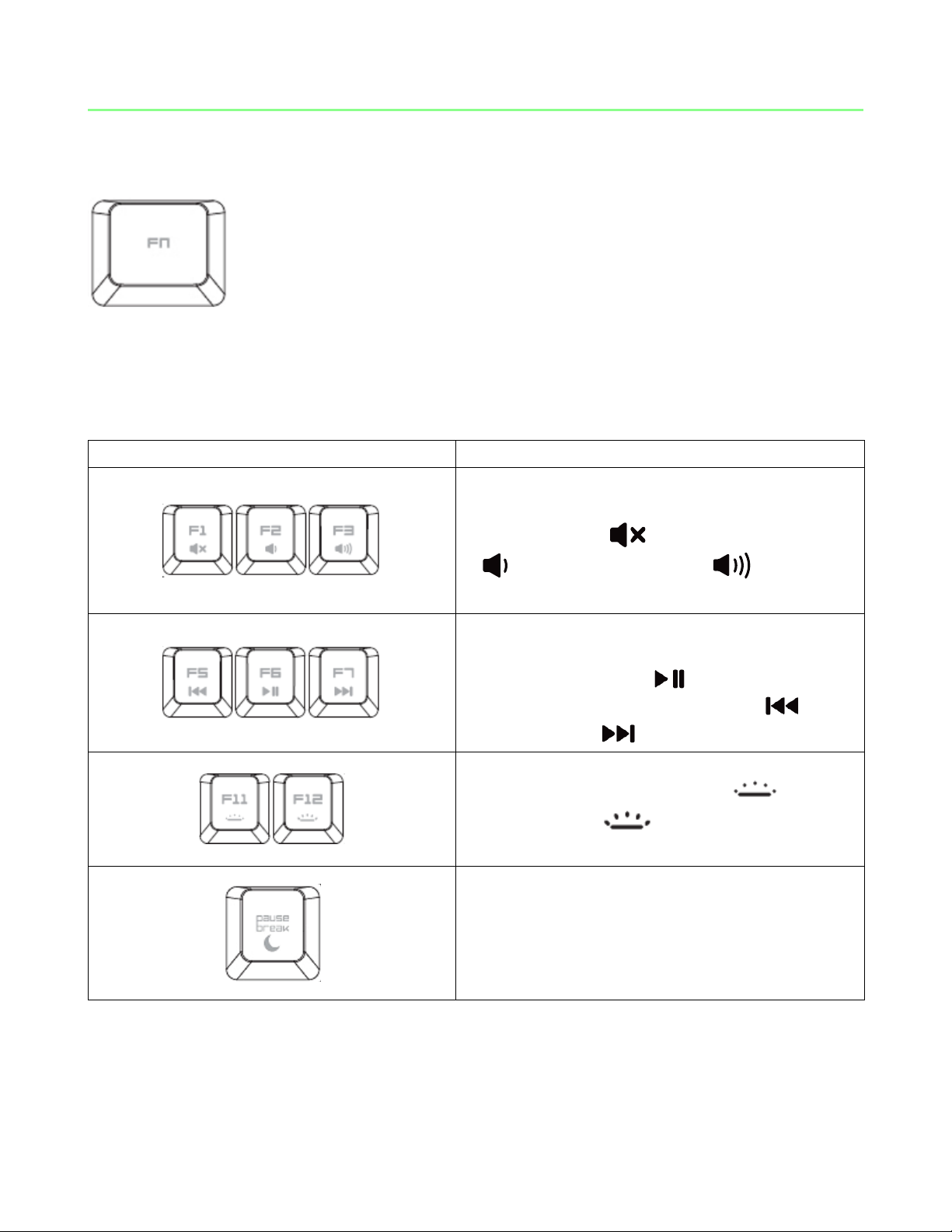
6. ИСПОЛЬЗОВАНИЕ RAZER CYNOSA PRO
Функциональные клавиши
Дополнительные функции
Клавиши управления громкостью звука
позволяет отключать звук устройства
аудиовывода ( ), а также уменьшать
( ) и увеличивать ( ) уровень
громкости.
Мультимедийные клавиши позволяют
воспроизводить/приостанавливать
воспроизведение ( ) трека, а также
переходить к предыдущему ( ) или
следующему ( ) треку.
Кнопки управления светодиодами
позволяют уменьшать ( ) или
увеличивать ( ) яркость логотипа с
трехголовой змеей.
Кнопка запуска спящего режима
позволяет приостановить все рабочие
процессы системы. Эта функция
позволяет экономить электроэнергию во
время простоя компьютера.
Нажатие кнопки “FN” в комбинации с одной из функциональных клавиш
активирует их вторичные функции. Ниже перечислены функциональные клавиши
и описание их возможностей.
6 | For gamers by gamers™
Page 8
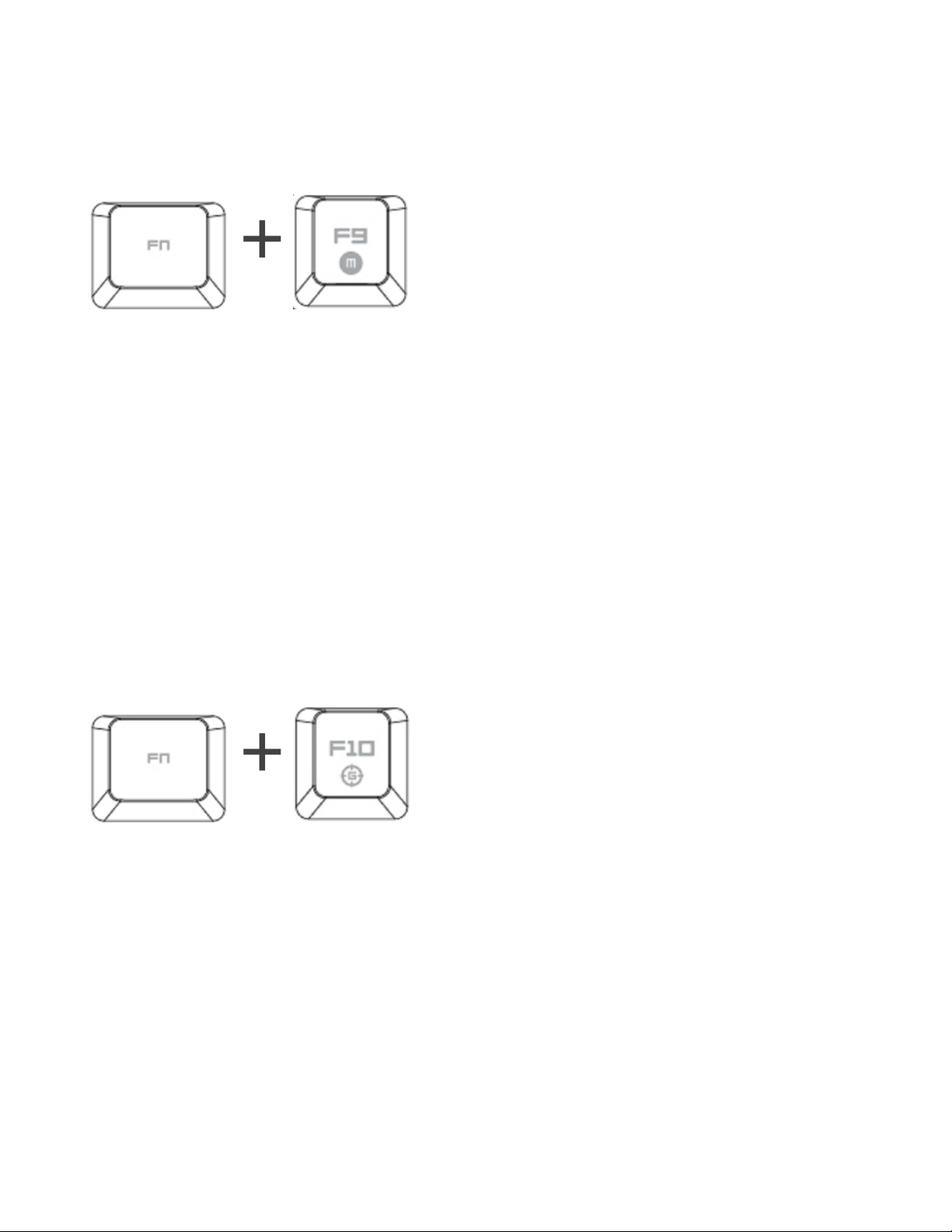
ЗАПИСЬ МАКРОСОВ «НА ЛЕТУ»
Чтобы создать запись макроса OTF, выполните следующие действия:
1. Нажмите комбинацию клавиш, чтобы начать запись.
2. Индикатор записи макроса загорится, указывая на то, что устройство готово
к записи.
3. Нажмите клавиши, которые требуется записать.
4. Нажмите FN + F9, чтобы остановить запись, или клавишу ESC, чтобы
отменить запись. Индикатор записи макроса начнет мигать, указывая на то,
что устройство завершило запись и готово к сохранению макроса.
5. Нажмите на клавишу, на которой вы хотите сохранить макрос.
Gaming Mode
Активация Игрового режима позволяет отключить клавишу Windows во избежание
её случайного использования. Можно расширить функциональность добавлением
сочетаний Alt + Tab и Alt + F4, используя Razer Synapse. Если игровой режим
активен, загорится индикатор.
7 | razer™
Page 9

7. УСТАНОВКА RAZER CYNOSA PRO
Отказ от ответственности: Функции, перечисленные ниже, требуют подключения к Razer Synapse.
Кроме того, данные функции могут быть изменены в зависимости от текущей версии программного
обеспечения и операционной системы.
ВКЛАДКА "КЛАВИАТУРА"
Вкладка "Клавиатура" — это стартовая страница, которая появляется сразу после
установки Razer Synapse. Данная вкладка позволяет настраивать профили
устройства, назначения клавиш и параметры трекпада.
8 | For gamers by gamers™
Page 10
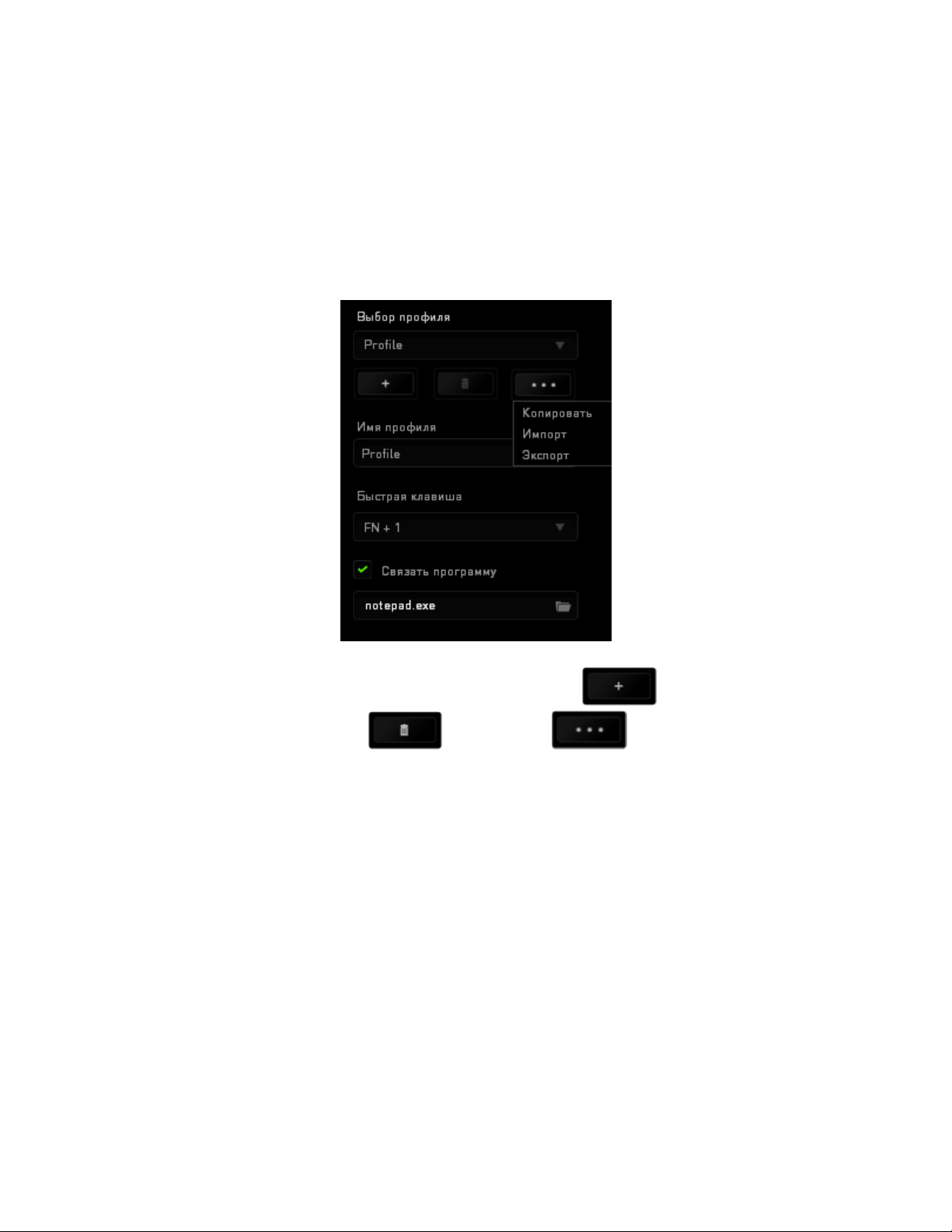
Профиль
Профиль представляет собой удобный способ организации всех пользовательских
настроек. При этом в Вашем распоряжении находится неограниченное количество
профилей. Любые изменения, сделанные в каждой из вкладок, автоматически
сохраняются и передаются в облачное хранилище.
Вы можете создать новый профиль, щелкнув кнопку , или удалить текущий
профиль, щелкнув кнопку . Кнопка позволяет копировать,
импортировать и экспортировать профили. Ваш текущий профиль по умолчанию
называется Профиль, но Вы можете переименовать его, введя текст в поле под
строкой ИМЯ ПРОФИЛЯ.
Каждый профиль может быть назначен комбинациям FN + 0 - 9 при помощи
раскрывающегося списка SHORTCUT для быстрого переключения между
профилями. Каждый профиль можно настроить на автоматическую активацию при
запуске программы или приложения с помощью опции ПОДКЛЮЧИТЬ
ПРОГРАММУ.
9 | razer™
Page 11

Вкладка "Пользовательская Настройка"
На вкладке "Пользовательская настройка" можно изменять основные
функциональные параметры устройства, например назначения клавиш и
чувствительность трекпада, для соответствия требованиям игрового процесса.
Изменения, внесенные в данной вкладке, автоматически сохраняются в текущем
профиле.
10 | For gamers by gamers™
Page 12

Меню Назначения Клавиш
Изначально каждой клавише задано значение По умолчанию. Однако
пользователь имеет возможность изменить функции этих клавиш, нажав
необходимую кнопку для доступа к главному раскрывающемуся меню.
Ниже перечислены параметры персональной настройки и их функционал.
По умолчанию
Эта опция позволяет вернуться к функциям, установленным по умолчанию на
указанной клавише. Чтобы установить параметр ПО УМОЛЧАНИЮ, просто
выберите его в меню назначения клавиш.
11 | razer™
Page 13

Функция коавиатуры
Данный параметр позволяет назначить любой клавише другую функцию на
клавиатуре. Чтобы выбрать функцию клавиатуры , выберите раздел ФУНКЦИЯ
КЛАВИАТУРЫ в главном раскрывающемся меню и введите клавишу, которая
будет использоваться, в нижеприведенном поле. Также можно использовать
клавиши-модификаторы, например Ctrl, Shift, Alt или любые из этих комбинаций.
Функции Мыши
Этот параметр позволяет заменять функции кнопок мыши на другие функции.
Чтобы выбрать функцию мыши, выберите ФУНЦКИЯ МЫШИ в меню назначения
клавиш, после чего появится подменю НАЗНАЧИТЬ КНОПКУ.
Ниже перечислены функции, которые можно выбрать в подменю «Назначить
кнопки»:
Клик левой кнопки - Выполнение клика левой кнопки мыши при
помощи назначенной кнопки.
Клик правой кнопки - Выполнение клика правой кнопки мыши при
помощи назначенной кнопки.
Универсальная прокрутка - Активация функции универсальной прокрутки.
Двойной клик - Выполнение двойного клика левой кнопки мыши
при помощи назначенной кнопки.
Кнопка мыши 4 - Выполнение команды "Назад" для большинства
интернет-браузеров.
Кнопка мыши 5 - Выполнение команды "Вперед" для большинства
интернет-браузеров.
Прокрутка вверх - Выполнение команды "Прокрутка вверх" при
помощи назначенной кнопки.
Прокрутка вниз - Выполнение команды "Прокрутка вниз" при
помощи назначенной кнопки.
Прокрутка влево - Выполняется команда «Прокрутка влево» с
помощью назначенной кнопки.
Прокрутка вправо - Выполняется команда «Прокрутка вправо» с
помощью назначенной кнопки.
12 | For gamers by gamers™
Page 14

Переключение устройств
Переключение устройств позволяет изменять функции других устройств
подключенных к Razer Synapse. Некоторые из этих функций влияют на другие
устройства, например, использование игровой клавиатуры Razer для изменения
чувствительности игровой мыши Razer. При выборе функции Переключение
устройств из меню Назначение кнопок появится меню второго уровня.
Меню УСТРОЙСТВО ДЛЯ ПРИВЯЗКИ позволяет выбрать, какое из подключенных
устройств Razer можно привязать, а меню ФУНКЦИЯ позволяет указать, какую
функцию нужно использовать для привязанного устройства.
Макрос
Макрос — это предварительно записанная последовательность нажатий клавиш и
кнопок, которая выполняется в определенный период времени. Назначив одной
из кнопок макрос, можно быстро и легко выполнять последовательность команд.
При выборе данного параметра в раскрывающемся меню отображается подменю,
в котором можно выбрать предварительно записанную макрокоманду. Более
подробную информацию о создании макрокоманд см. на вкладке "Макрос".
Переключение между профилями
Функция переключения между профилями позволяет менять профили в процессе
работы и мгновенно загружать все предварительно заданные настройки. При
выборе функции переключения между профилями в раскрывающемся меню
отображается подменю, в котором можно выбрать профиль для использования.
При переключении профилей автоматически появляется экранный индикатор.
Запуск программы
Iпозволяет открыть программу или сайт, нажав соответствующую кнопку. Если
выбрать пункт «Запустить программу» в Меню назначения клавиш, появятся два
варианта: вы можете либо выбрать программу, либо вписать адрес веб-сайта.
13 | razer™
Page 15

Мультимедиа функции
Этот раздел позволяет настроить элементы управления воспроизведением
мультимедийных объектов. Если выбрать пункт «Функция мультимедиа»,
появится вложенное меню. Ниже перечислены элементы управления, которые в
него входят.
Тише — уменьшение громкости.
Громче — увеличение громкости.
Без звука — отключение звука.
Микрофон громче — увеличение громкости микрофона.
Микрофон тише — уменьшение громкости микрофона.
Микрофон без звука — выключение микрофона.
Все без звука — отключение и микрофона, и выходного
аудиоустройства.
Воспроизведение/ Пауза — включение, приостановка и возобновление
воспроизведения текущего мультимедийного
объекта.
Предыдущая дорожка — воспроизведение предыдущей дорожки.
Следующая дорожка — воспроизведение следующей дорожки.
Чудо-кнопки Windows 8
Этот параметр позволяет привязать клавишу к команде, для которой в
операционной системе есть сочетание клавиш. Дополнительная информация:
http://windows.microsoft.com/ru-ru/windows-8/getting-around-tutorial
Сочетания клавиш Windows
Этот параметр позволяет привязать клавишу к команде, для которой в
операционной системе есть сочетание клавиш. Дополнительная информация:
http://support.microsoft.com/kb/126449/ru
Отключение
Эта функция блокирует назначенную кнопку. Используйте функцию "Отключение
", если какую-либо кнопку не требуется использовать или если определенная
кнопка мешает в игре.
14 | For gamers by gamers™
Page 16

Вкладке «Подсветка»
Все подсвечиваемые клавиши клавиатуры и логотип оснащены трехцветными
светодиодами. Здесь же можно отрегулировать яркость подсветки и настроить
систему так, чтобы вся подсветка на устройстве отключалась при отключенном
мониторе. Изменения, сделанные в этой вкладке, автоматически сохраняются в
текущем профиле.
Доступные эффекты подсветки:
• Статическая подсветка: клавиатура подсвечивается выбранным цветом
• Дыхание: подсветка клавиатуры будет появляться и исчезать в выбранном
цвете.
• Трехцветное дыхание: подсветка клавиатуры будет появляться и исчезать с
цикличным переключением 3 доступных цветов.
Если к вашей системе подключена совместимая мышь, настройки подсветки
клавиатуры можно синхронизировать с мышью. При обнаружении совместимой
мыши эта опция отобразится в Razer Synapse.
15 | razer™
Page 17

Вкладка Игрового режима
Вкладка игрового режима позволяет избежать случайных (фантомных) нажатий. В
зависимости от настроек, можно отключить клавишу Windows, и комбинации
клавиш Alt + Tab и Alt + F4. Также вы можете максимально усилить эффект
подавления фантомных нажатий (ф-ция anti-ghosting), путем активации игрового
режима. Если игровой режим активен, загорится индикатор.
16 | For gamers by gamers™
Page 18

ВКЛАДКА "МАКРОС"
Вкладка "Макрос" позволяет создавать последовательности нажатий клавиш и
кнопок. Вы можете создавать и использовать большое количество макросов и
длинных макрокоманд.
переименовать макрос, необходимо ввести имя в поле Имя макроса. В разделе
макроса доступны и другие параметры, например, для создания нового макроса
необходимо нажать кнопку, для удаления текущего макроса —
кнопку, а для дублирования текущего макроса — кнопку.
Чтобы создать макрокоманду, просто нажмите кнопку, и все
нажатия клавиш и кнопок будут автоматически регистрироваться на экране
макроса. По окончании записи макрокоманд нажмите кнопку, чтобы
завершить сеанс.
17 | razer™
Page 19

В разделе "Макрос" также можно вводить значение задержки между командами.
Значение задержки между командами регистрируется при введении в поле
ЗАДЕРЖКА ЗАПИСИ. В поле ЗАДЕРЖКА ПО УМОЛЧАНИЮ указано
предустановленное время задержки (в секундах). При выборе значения БЕЗ
ЗАДЕРЖКИ паузы между нажатиями клавиш и кнопок отсутствуют.
Примечание: Допускается использование до трех знаков после запятой при указании значения в поле
(в секундах).
18 | For gamers by gamers™
Page 20

После записи макроса введенную команду можно редактировать, выбрав ее на
экране макроса. Нажатия клавиши или кнопки расположены последовательно,
первая команда отображается в верхней строке экрана.
Кнопка позволяет редактировать определенную команду, а кнопка
— удалять команду. С помощью кнопок и можно
перемещать команду вверх или вниз.
Кнопка позволяет добавить нажатия клавиш и кнопок или временные
задержки перед или после выбранной команды.
19 | razer™
Page 21

При нажатиии кнопки появляется новое окно рядом со списком
макрокоманд. Раскрывающееся меню в этом окне позволяет выбрать нажатие
клавиши или значение задержки, которое будет добавлено перед или после
выделенной макрокоманды.
20 | For gamers by gamers™
Page 22

Чтобы добавить новый набор макрокоманд, нажмите кнопку в
меню нажатий клавиш или введите временные задержки в поле длительности
меню задержки.
21 | razer™
Page 23

СТАТИСТИКА И КАРТА КЛИКОВ
Примечание. Изображение приводится только для справки, внешний вид реального
устройства может не совпадать с изображением.
Статистика и карта кликов помогают проанализировать характер игры, отслеживая
щелчки и движения мыши и использование клавиатуры с представлением
результата в форме наложения карты кликов.
По умолчанию эта функция отключена. Чтобы включить ее, нажмите на значок
уведомлений рядом с именем пользователя в окне Razer Synapse и выберите
«Включить стат. и карту кликов».
Подтвердите свой выбор в появившемся диалоговом окне.
22 | For gamers by gamers™
Page 24

Вернитесь в Razer Synapse. Теперь в программе появится новая вкладка
«Статистика». Просто нажмите на вкладку, чтобы открыть окно функции.
23 | razer™
Page 25

Список игр
Статистика и карта кликов отслеживают использование всех поддерживаемых
устройств для каждой игры. Если функция включена, она автоматически сканирует
вашу систему, определяет установленные игры и добавляет их в список в левой
части экрана. Нажмите , чтобы отобразить или скрыть список игр.
В этом списке можно вручную добавлять игры, которые не были обнаружены
автоматически (кнопка ), редактировать игры (кнопка ) или повторить
сканирование системы (кнопка ), чтобы найти недавно установленные игры.
24 | For gamers by gamers™
Page 26

Вкладка Статистика
По умолчанию, вкладка Статистика отображает общую статистику по всем вашим
устройствам для всех игр за все время. Можно выбрать определенную игру из
списка игр с левой стороны, изменить период времени в раскрывающемся меню
ПОКАЗ, или устройство Razer в раскрывающемся меню УСТРОЙСТВА.
25 | razer™
Page 27

Вкладка Карта кликов: клавиатура
На вкладке Карта кликов отображаются наиболее часто используемые клавиши на
вашем устройстве Razer для каждой игры из списка.
26 | For gamers by gamers™
Page 28

Социальные сети
Вы можете поделиться изображением карты кликов в социальных сетях,
например, в Facebook или Twitter, непосредственно из Razer Synapse.
На вкладке Карта кликов нажмите кнопку Поделиться в правой нижней части
экрана. Появится подсказка о необходимости войти в выбранную социальную сеть
через зарегистрированную учетную запись, если вы еще не сделали этого.
В учетные записи социальных сетей также можно войти со страницы НАСТРОЙКИ.
В окне Статистика и карта кликов нажмите кнопку . Выберите вкладку
УЧЕТНЫЕ ЗАПИСИ. Нажмите кнопку ПОДКЛЮЧИТЬСЯ рядом с социальной сетью, в
которую вы хотите выложить информацию. Введите данные для входа в систему и
дождитесь завершения подключения.
27 | razer™
Page 29

8. БЕЗОПАСНОСТЬ И ОБСЛУЖИВАНИЕ
ПРАВИЛА ТЕХНИКИ БЕЗОПАСНОСТИ
Для обеспечения безопасности при использовании Razer Cynosa Pro
рекомендуется следовать приведенным ниже правилам:
1. Если при работе с устройством возникли неполадки, которые не удалось
устранить с помощью рекомендуемых действий, отключите устройство и
позвоните по горячей линии Razer или посетите веб-узел
www.razersupport.com для получения технической поддержки. Не пытайтесь
выполнять обслуживание или ремонт устройства самостоятельно.
2. Не разбирайте устройство (это сделает гарантию недействительной) и не
пытайтесь выполнять обслуживание самостоятельно. Также не следует
использовать устройство при токовой нагрузке, не соответствующей
нормативным характеристикам.
3. Не допускайте контакта устройства с жидкостью, сыростью или влагой.
Используйте устройство только при температуре от 0 ˚C до 40 ˚C. Если во
время работы температура выйдет за пределы допустимого диапазона,
выключите устройство и отсоедините его, пока не установится оптимальный
температурный режим.
КОМФОРТНЫЕ УСЛОВИЯ РАБОТЫ
Ниже приведено несколько советов, которые помогут обеспечить комфортную
работу с клавиатуры. Исследования показывают, что длительно повторяющиеся
монотонные движения, неудобное размещение периферийных устройств
компьютера, неправильное положение тела и неверные приемы работы способны
вызвать неприятные физические ощущения, привести к нервному переутомлению
и излишнему напряжению сухожилий и мышц. Чтобы обеспечить комфортную
работу с Razer Cynosa Pro, выполняйте следующие рекомендации.
1. Располагайте клавиатуру и монитор прямо перед собой, рядом поместите
мышь. Держите локти сбоку от тела, не отводя их слишком далеко. При этом
мышь должна находиться на таком расстоянии, чтобы за ней не нужно было
тянуться.
28 | For gamers by gamers™
Page 30

2. Отрегулируйте высоту стула и стола таким образом, чтобы клавиатура и
мышь находились на уровне локтей или чуть ниже.
3. Поставьте ноги на опору, сядьте прямо и расслабьте плечи.
4. Во время игры расслабьте кисть руки и держите ее ровно. При повторении
одних и тех же игровых действий старайтесь не держать руки в согнутом,
вытянутом или вывернутом положении слишком долго.
5. Не следует долгое время опираться запястьем на жесткую поверхность.
Используйте подставку под запястье для поддержки запястья во время игры.
6. Настройте клавиши на мыши в соответствии с вашим стилем игры, чтобы
свести к минимуму повторяющиеся или неудобные движения во время
игры.
7. Не следует находиться в одном положении на протяжении всего дня. Время
от времени вставайте и отходите от стола, делайте упражнения для рук,
плеч, шеи и ног, чтобы снять напряжение.
8. Если во время работы с мышью у вас возникают неприятные физические
ощущения – боль, онемение или покалывание в руках, запястьях, локтях,
плечах, шее или спине, – немедленно обратитесь за консультацией к врачу.
ОБСЛУЖИВАНИЕ И ЭКСПЛУАТАЦИЯ
Поддержание Razer Cynosa Pro в надлежащем состоянии требует минимального
обслуживания. Для поддержания устройства в чистоте мы рекомендуем один раз
в месяц отключать устройство от USB-порта и протирать его мягкой салфеткой или
ватным тампоном, слегка смоченным водой. Запрещается использовать мыло или
агрессивные моющие средства.
29 | razer™
Page 31

9. ЮРИДИЧЕСКАЯ ИНФОРМАЦИЯ
АВТОРСКИЕ ПРАВА И ИНФОРМАЦИЯ ОБ ИНТЕЛЛЕКТУАЛЬНОЙ СОБСТВЕННОСТИ
© Razer Inc.,2015. Все права защищены. Razer, девиз «For Gamers. By Gamers» и
логотип с изображением трехголовой змеи, являются торговыми знаками или
зарегистрированными торговыми знаками корпорации Razer Inc. или ее дочерних
компаний в США и других странах. Windows и логотип Windows являются
товарными знаками группы компаний Microsoft. Все прочие товарные знаки
являются собственностью их владельцев.
Компания Razer Inc (“Razer”) может иметь авторские права, товарные знаки,
секреты производства, патенты, заявки на патенты или иные имущественные
права интеллектуального характера (зарегистрированные или
незарегистрированные) в отношении описываемой продукции в этом
руководстве. Данное основное руководство не представляет собой лицензию на
любые из указанных авторских прав, товарные знаки, патенты или другие права
интеллектуальной собственности. Продукт Razer Cynosa Pro («Продукт») может
отличаться от его изображений на упаковке или в иных случаях. Компания Razer
не несет ответственности за подобные отличия или за любые опечатки, которые
могут встретиться. Вся содержащаяся в документе информация может быть
изменена в любое время без предварительного уведомления.
ОГРАНИЧЕННАЯ ГАРАНТИЯ НА ПРОДУКТ
Самые новые действующие условия ограниченной гарантии на продукт
приведены на сайте www.razerzone.com/warranty.
ОГРАНИЧЕНИЕ ОТВЕТСТВЕННОСТИ
Ни в каких случаях компания Razer не несет ответственности за упущенную
выгоду, утраченную информацию или данные, а также за любой специальный,
случайный, прямой или косвенный ущерб, нанесенный любым способом при
распространении, продаже, перепродаже, использовании или невозможности
использования Продукта. Ни при каких обстоятельствах компания Razer не несет
ответственности за расходы, превышающие розничную стоимость Продукта.
30 | For gamers by gamers™
Page 32

ДОПОЛНИТЕЛЬНЫЕ РАСХОДЫ
Во избежание недоразумений, компания Razer ни при каких обстоятельствах не
несет ответственности за дополнительные расходы, понесенные вами вследствие
приобретения продукта, кроме случаев, когда вам было сообщено о возможности
таковых, и ни при каких условиях компания Razer не несет ответственности за
расходы, превышающие розничную стоимость продукта.
ОБЩИЕ СВЕДЕНИЯ
Данные условия должны регулироваться и толковаться в соответствии с местным
законодательством, действующим на территории, где был куплен Продукт. Если
любое из этих условий будет признано неверным или неосуществимым, это
условие (в зависимости от того, насколько оно будет признано неверным или
неосуществимым) будет считаться отдельным и не затрагивающим законную силу
остальных условий. Компания Razer сохраняет за собой право внесения
изменений в какое-либо условие в любое время без предварительного
уведомления.
31 | razer™
